Parametro standard.
Il parametro standard viene utilizzato per impostare un valore specifico del tipo specificato durante la progettazione di un blocco nel progetto. Tipi disponibili di parametri standard (Figura 1):
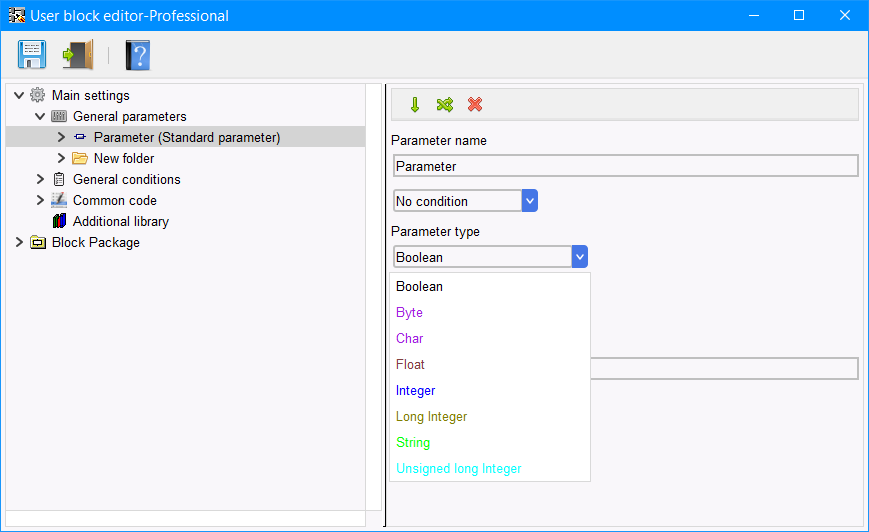
Figura 1
Per i parametri standard, sono possibili diversi tipi di visualizzazione del metodo di attività, a seconda del tipo (Figura 2).
- Input field - per Byte, Char, Float, Integer, Long Integer, String, Unsigned Long Integer.
- Combo box - per tutti i tipi.
- Radio button (Switch) - per tutti i tipi.
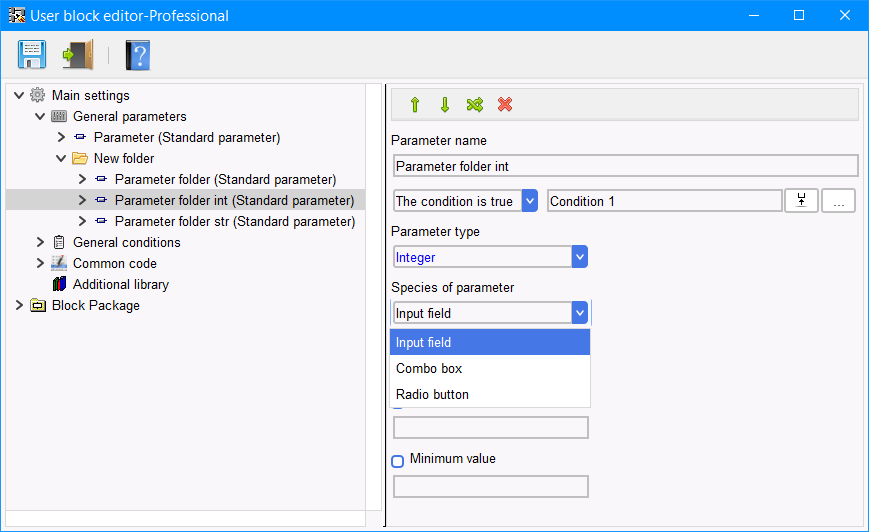
Figura 2
Check box - per Boolean (Figura 3).
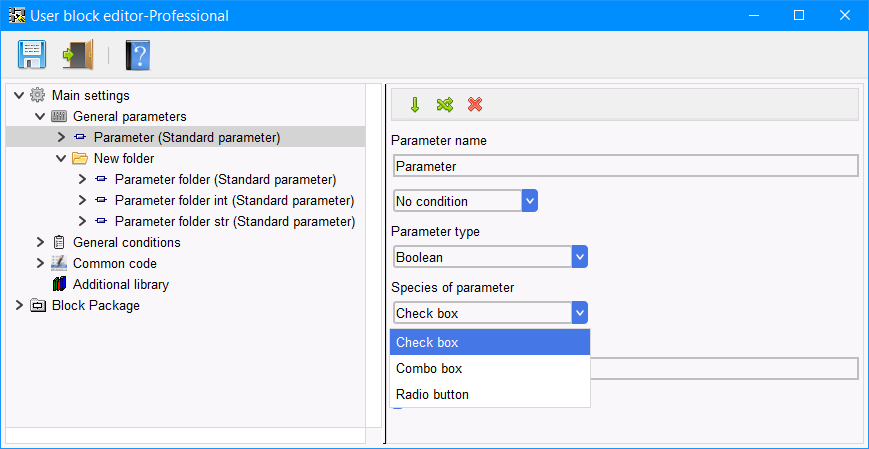
Campo di input (Input field).
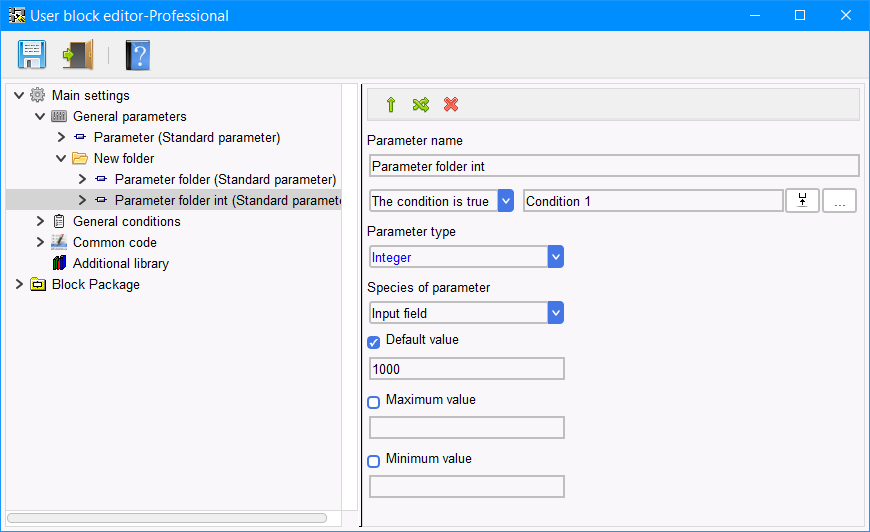
Figura 4
Per il parametro è possibile impostare il valore predefinito (per tutti i tipi), il valore massimo e minimo del parametro (ad eccezione del tipo String). Quando si imposta un blocco in un progetto, questo viene visualizzato come campo di immissione. Il valore inserito viene applicato dopo aver fatto clic sul pulsante "Apply". Se il valore di default, i valori massimo e minimo sono impostati, verranno visualizzati nella descrizione del parametro (Figura 5).
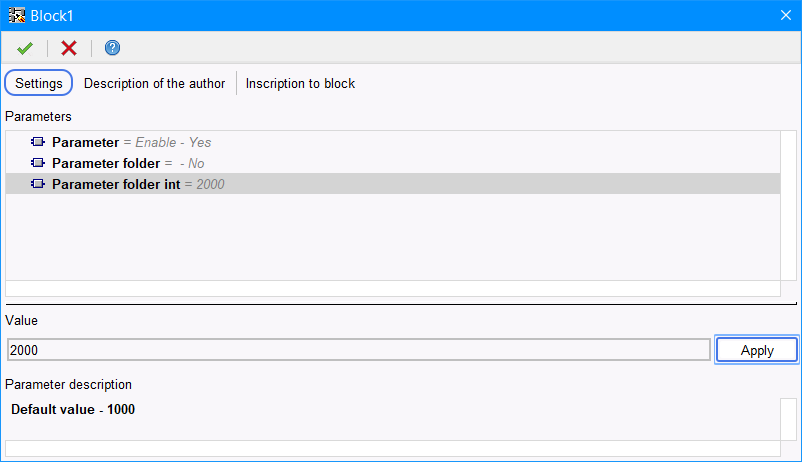
Figura 5
Casella combinata (Combo box).
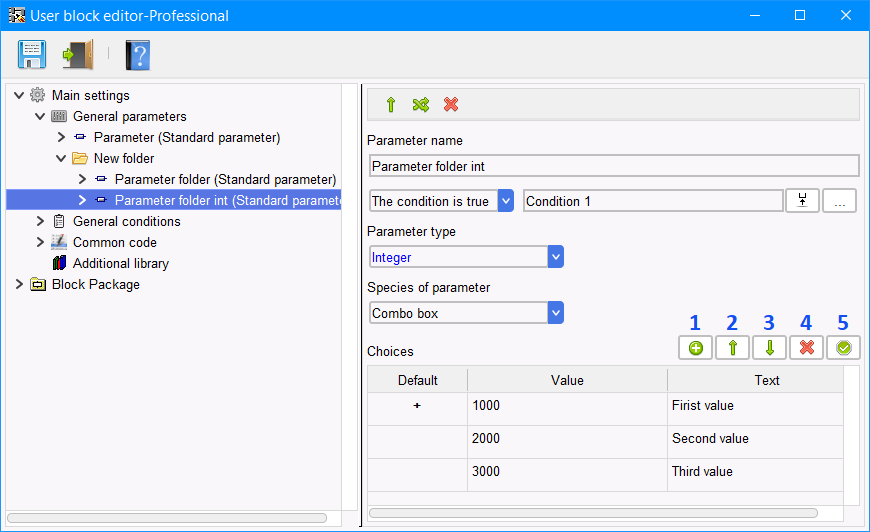
Figura 6
Utilizzare il pulsante "Add item" (1) per aggiungere una nuova riga alla tabella. La colonna "Value" specifica il valore del parametro quando questo elemento è selezionato. La colonna "Text" specifica il testo che verrà visualizzato durante la progettazione del blocco nel progetto per questo valore. Utilizzare i pulsanti "Up" (2) e "Down" (3) per modificare l'ordine degli elementi. Utilizzando il pulsante "Delete" (4), è possibile eliminare la riga selezionata con il valore. Utilizzando il pulsante "Set by default" (5), è possibile impostare o reimpostare la riga selezionata come valore predefinito. Quando si imposta un blocco nel progetto, questa vista viene visualizzata come casella combinata e il valore viene applicato immediatamente dopo averlo selezionato dall'elenco a discesa (Figura 7).
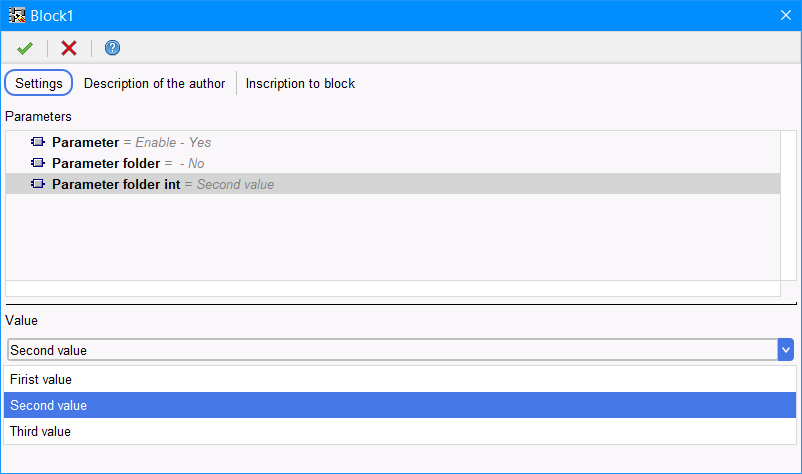
Figura 7
Per il tipo booleano, la tabella viene immediatamente formata per due valori true e false e non è possibile aggiungere o rimuovere righe. È inoltre possibile specificare qualsiasi testo per questi valori (Figura 8).
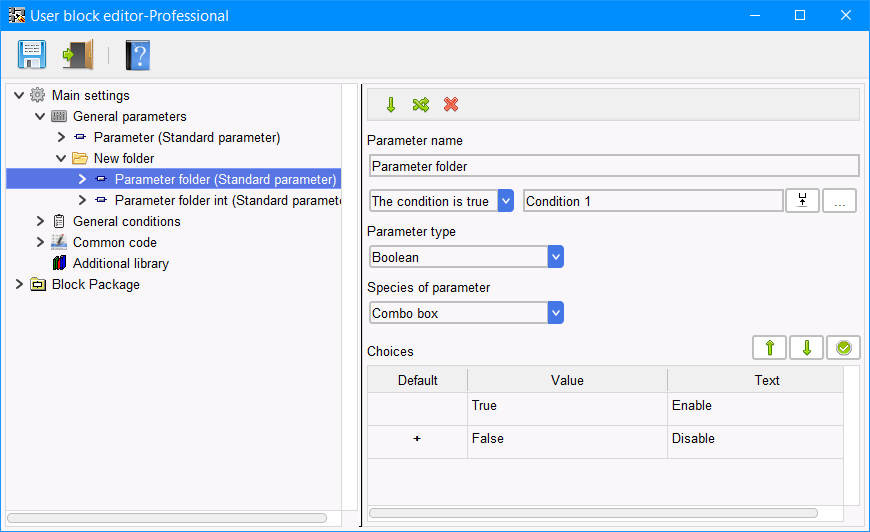
Figura 8
Interruttore (Radio button (Switch)).
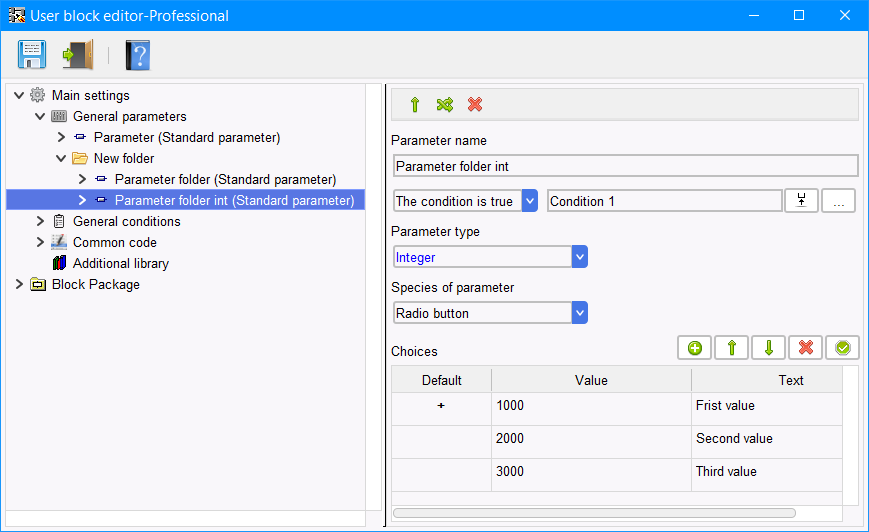
Figura 9
Il interruttore viene visualizzato durante la configurazione di un blocco nel progetto come lista di parametri con la possibilità di selezionarne solo uno (Figura 10).
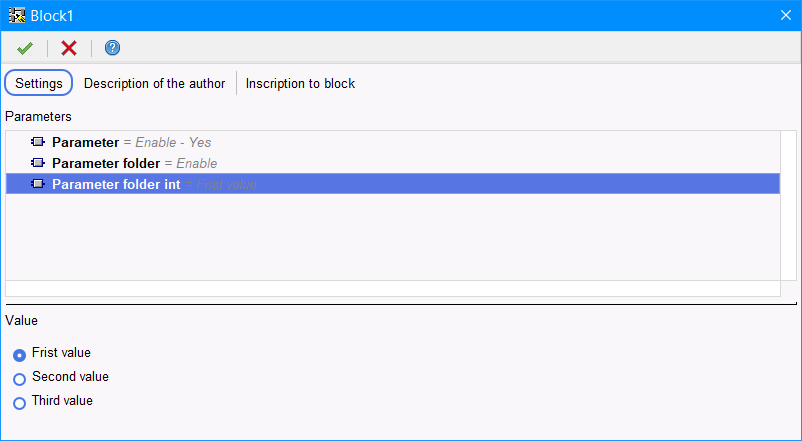
Figura 10
Casella di controllo.
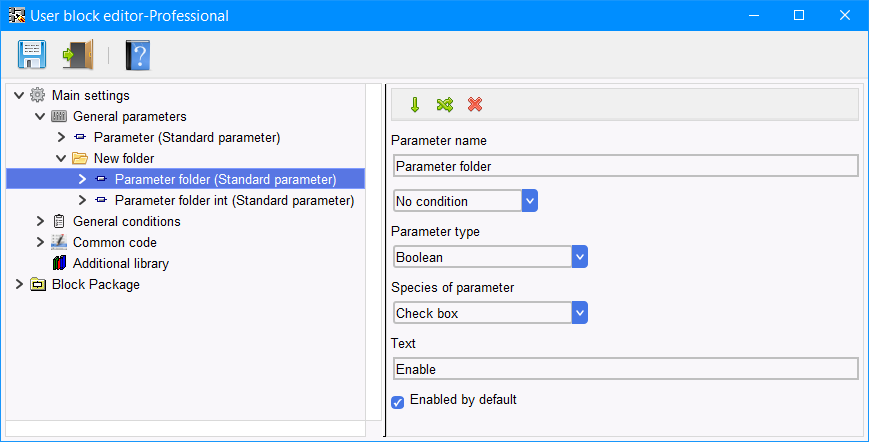
Figura 11
Nel campo "Text", inserisci la firma per la casella di controllo. È inoltre possibile impostare lo stato predefinito selezionato della casella di controllo. Il parametro viene visualizzato durante la progettazione del blocco nel progetto sotto forma di casella di controllo (Figura 12).
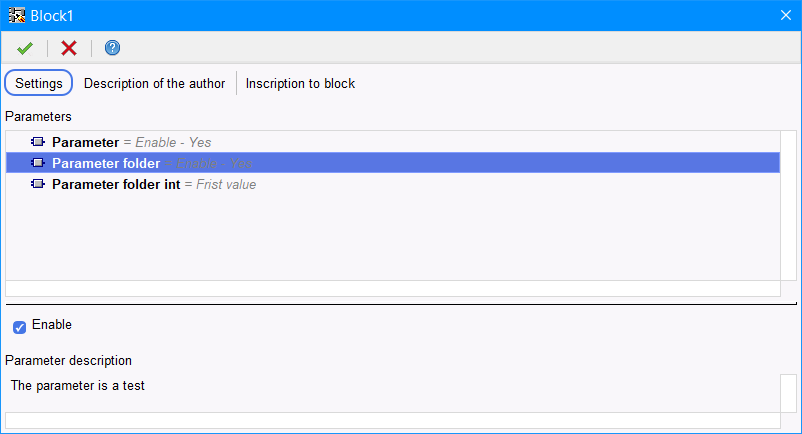
Figura 12
Per utilizzare un parametro standard nel codice o nelle condizioni, viene utilizzato un singolo tag, costituito dal nome del parametro specificato tra parentesi angolari (Figura 13).
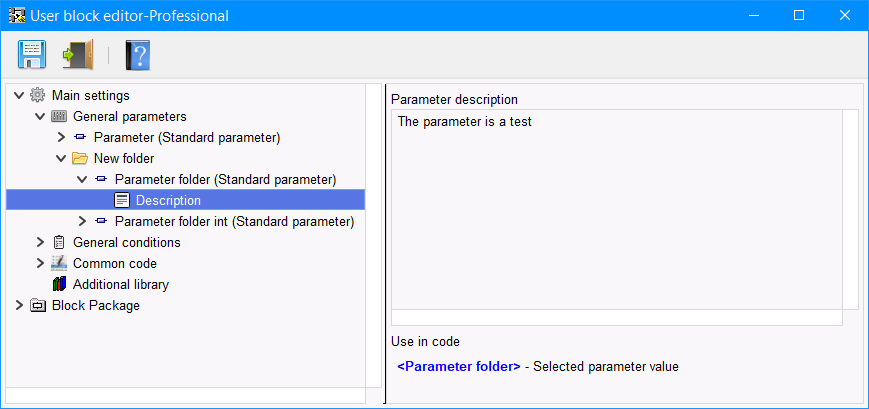
Figura 13
Nel punto in cui questo tag viene utilizzato nel codice del blocco, durante la compilazione del progetto, verrà inserito:
- Per i tipi Byte, Float, Integer, Long Integer, Unsigned Long Integer - il valore del parametro selezionato o immesso.
- Per il tipo booleano, true o false, a seconda del valore del parametro selezionato.
- Per il tipo Char, il carattere selezionato o immesso è tra virgolette singole.
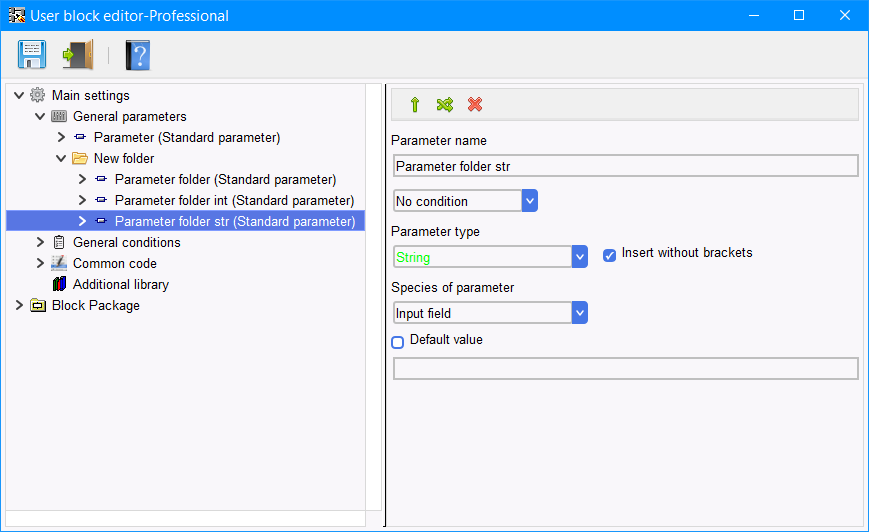
Figura 14
